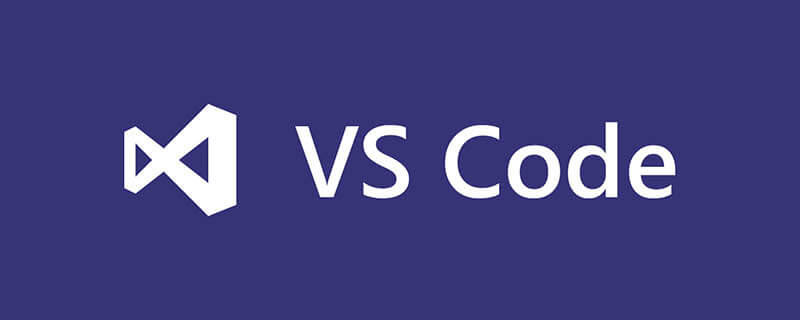一分鐘帶你了解vscode安裝
- 醉折花枝作酒筹轉載
- 2021-04-16 12:44:123521瀏覽
本篇文章給大家詳細介紹一下vscode安裝的方法。有一定的參考價值,有需要的朋友可以參考一下,希望對大家有幫助。
下載
官網下載頁面:https://code.visualstudio.com/Download
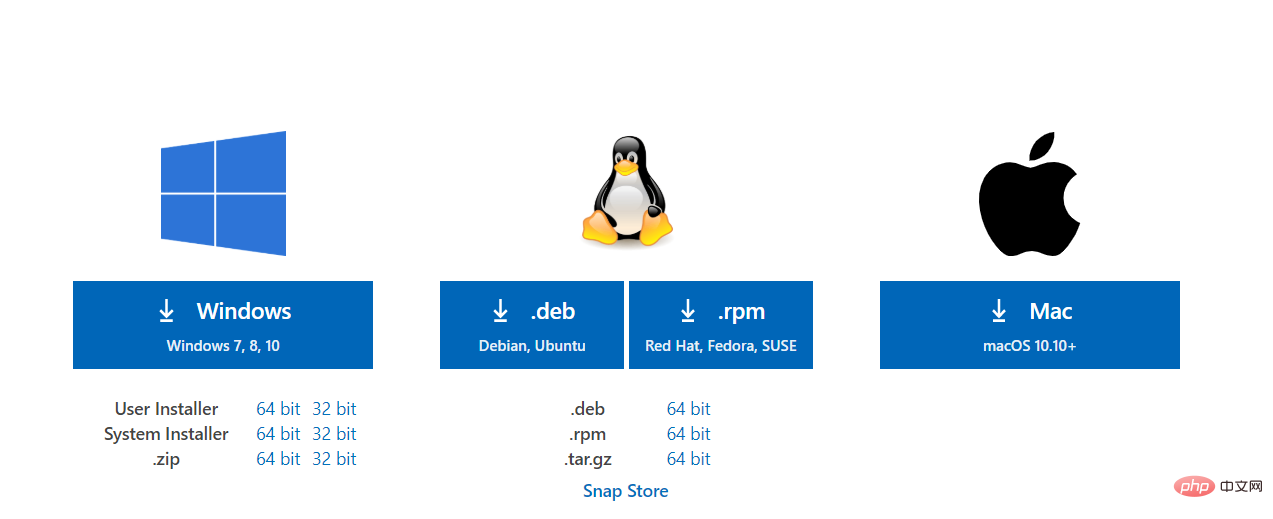
首先,請根據電腦的系統與所需版本點擊下載連結(一般情況下點擊Windows按鈕即可)
補充,如果你下載失敗或嫌棄官網下載速度緩慢,你可以嘗試點擊該連結下載:https://wwx.lanzoui.com/i2AAkmyrrmh
安裝
我下載的VSCode安裝程式如下圖:

滑鼠左鍵雙擊,即可執行安裝程式
零:一個提醒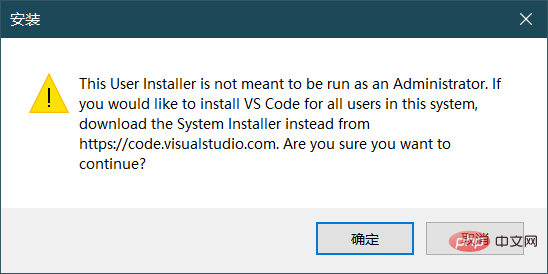
如果你不懂也沒關係,點擊確定即可(對你使用並無影響)
一:同意協定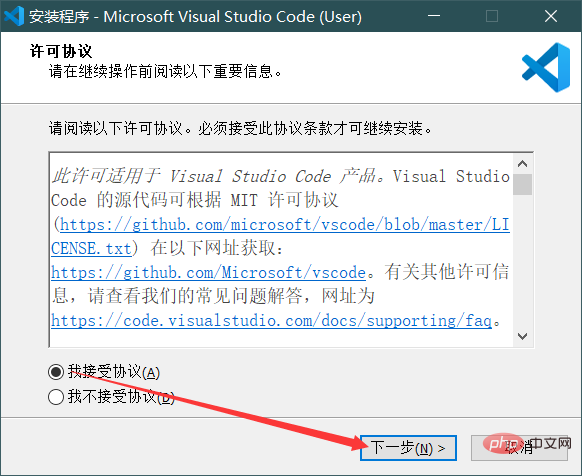
二:選擇安裝路徑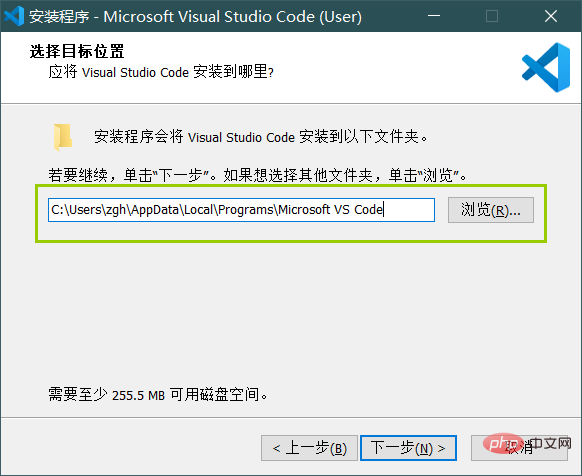
很明顯可以看到VSCode的預設安裝路徑為C:\users\使用者名稱\AppData\Local\Programs\Microsoft VS Code
你可以對其進行修改:
- 點擊瀏覽按鈕
- 或直接在輸入框中刪除預設路徑,然後進行填寫(注意:請使用英文輸入法)
三:在開始功能表資料夾中建立VSCode的捷徑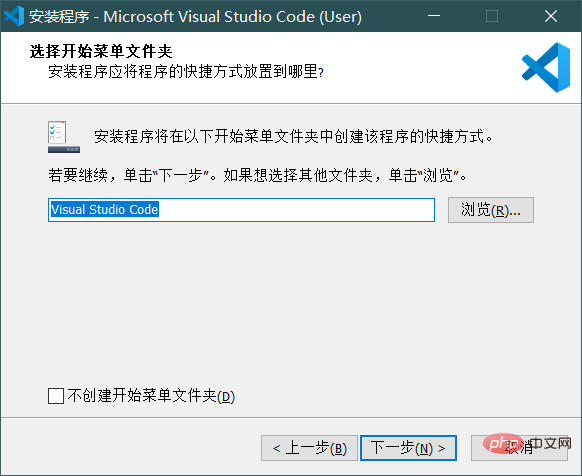
- 你可以選擇更改開始功能表資料夾名字
- 或不建立開始功能表資料夾
- 這一步無論你如何選擇,實際上幾乎不影響你使用VS Code
開始選單資料夾是: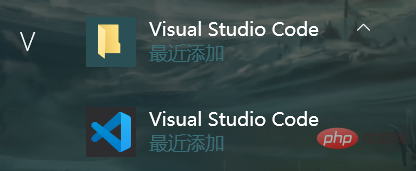
安裝完成後,鍵盤上點擊win ,你會明白的
# 四:一些很有用的設定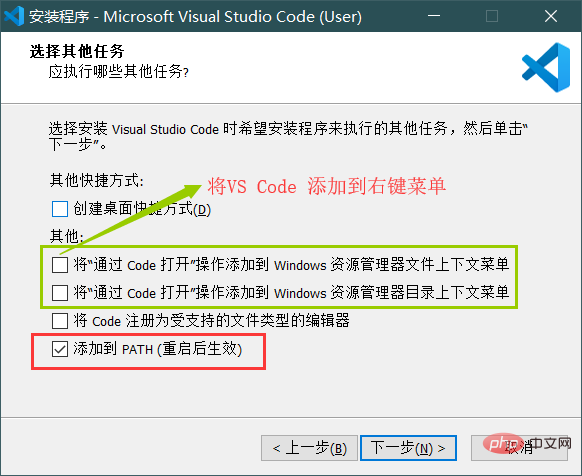
這些選項勾選後的效果如下:
- 效果一:建立桌面捷徑
桌面上將出現該VSCode的捷徑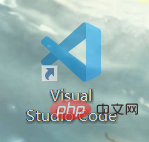
- 效果二:將「透過Code開啟」操作新增至Windows 資源管理器檔案上下文功能表
選取任何文件,點選滑鼠右鍵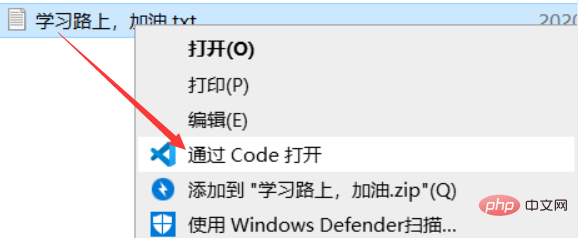
可以直接透過VSCode開啟該文件
- 效果三:將「透過Code開啟」操作新增至Windows 資源管理器目錄上下文選單
選取任意資料夾,點選滑鼠右鍵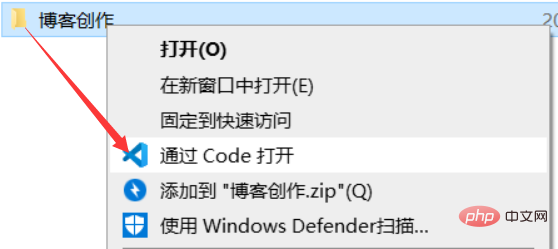
可以直接透過VSCode開啟該資料夾
將VS Code的開啟操作新增至文件、資料夾的右鍵選單中,會為我們的操作帶來極大的方便
- 效果四:將Code註冊為受支援的檔案類型的編輯器
#對於受支援檔案類型的文件,可以右鍵> 開啟方式> Visual Studio Code
#來用VSCode開啟該檔案
- 效果五:新增到PATH
將VSCode加入到環境變數Path中,可以在控制台(cmd或power shell)中輸入code開啟VS Code
或輸入
code .
將會在VSCode中開啟該資料夾(控制台中顯示的路徑)
五:等待安裝完成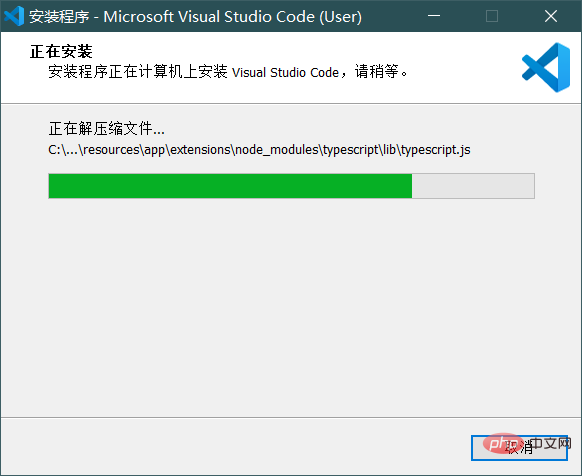
六:安裝完成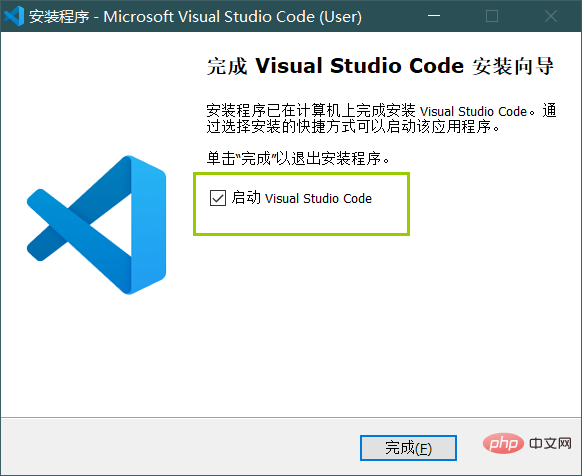
選擇是否立即開啟VS Code
推薦學習:《vscode教學》
以上是一分鐘帶你了解vscode安裝的詳細內容。更多資訊請關注PHP中文網其他相關文章!